Word域代码特殊指令创建分数和积分的详细教程
在前面经验中,跟大家讲解了位移\\d()、数组\\a、括号\\b功能的操作方法,下面我们一起来看下在word中如何创建分数和积分。
\\f创建分数。
新建一个word文档,按Ctrl+F9组合键插入域代码大括号,然后输入EQ 5\\f(3,10) ,按组合键Alt+F9执行域代码,效果如图。

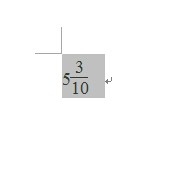
\\i创建积分∫。
在域代码大括号中输入EQ \\i (x,y,6z+2 az) ,执行后创建积分。其中\\i代表积分符号;两个逗号间隔的分别是积分的下标、上标以及表达式,如图。
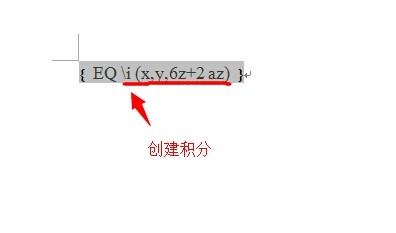
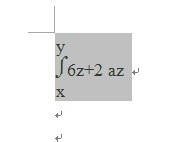
\\su创建积分求和∑。
在域中输入代码EQ \\i\\su (x=2,m,ax) ,按Alt+F9执行代码,如图。其中\\su代表求和符号∑;括号中的参数分别设置下标,上标,表达式。
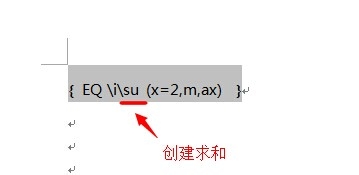
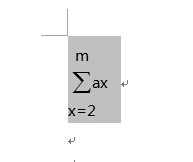
\\pr创建求积∏。
在域代码中输入EQ \\i\\pr (x=2,m,ax) ,可以创建求积公式。其中\\pr代表求积符号∏;括号中的参数含义与求和公式相同。如图。
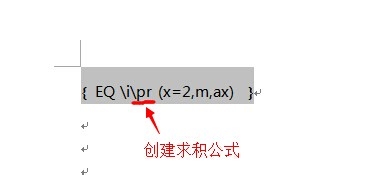
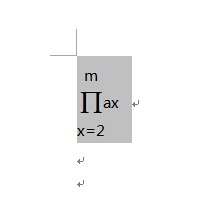
\\in右侧积分样式。
在第二步骤的代码中添加\\in ,如EQ \\i\\in (x,y,6z+2 az) 可以将积分线从∫的上下位置移动到右侧显示,如图。
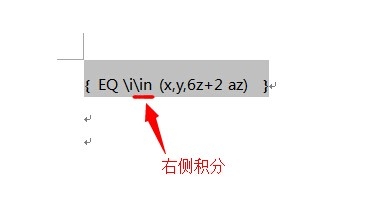
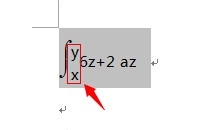
\\fc\\符号 固定符号高度。
如果要把积分符号显示为固定高度,可以在域代码中输入EQ \\i\\fc\\∮\\in (x,y,6z+2) 执行后可以将公式中的符号∮固定高度。如图。
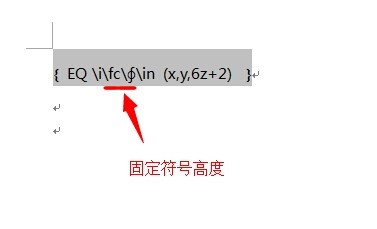
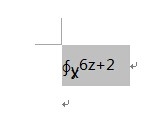
\\vc\\符号 自动放大符号。
在域代码中输入EQ \\i\\vc\\∮\\in (x,y,6z+2) 执行后,可以将符号∮自动放大。如图。
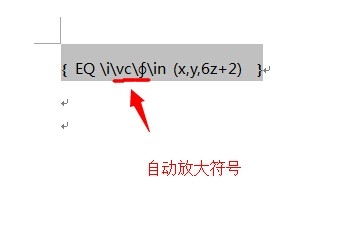
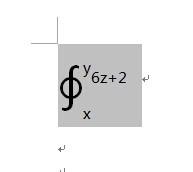
版权声明
本文来自投稿,不代表本站立场,转载请注明出处。
